Es probable que más de una vez hayamos necesitado saber más detalles sobre nuestras interfaces de red y qué está sucediendo en estas, teniendo que conformarnos con la información ofrecida por el sistema operativo Windows y sus herramientas. Sin embargo, esto ya no va a ser necesario, ya que TCP Monitor Plus permite obtener muchos más detalles de las conexiones de red sin la necesidad de recurrir a un software de pago.
Para ser más exactos, se trata de un programa portable que requiere muy pocos recursos del sistema para ser ejecutado, permitiendo a usuarios con equipos limitados de recursos ejecutar este sin problemas, utilizando una interfaz gráfica muy liviana, muy similar a la interfaz del símbolo del sistema. La herramienta permite seleccionar la interfaz sobre la que se quiere realizar una determinada acción, pudiéndose elegir esta gracias al menú basado en pestañas que podemos encontrar en la parte superior de la ventana. Os recomendamos visitar nuestro tutorial sobre diferencias TCP y UDP.
Además, la aplicación permite al usuario modificar el aspecto final que se utiliza para mostrar los resultados, pudiendo modificar el tema o el conjunto de colores que son utilizados, permitiendo un nivel de personalización bastante bueno teniendo en cuenta la simplicidad de esta. Os recomendamos visitar nuestro tutorial sobre por qué hay puertos UDP peligrosos y cómo protegerlos.
Las funciones de TCP Monitor Plus
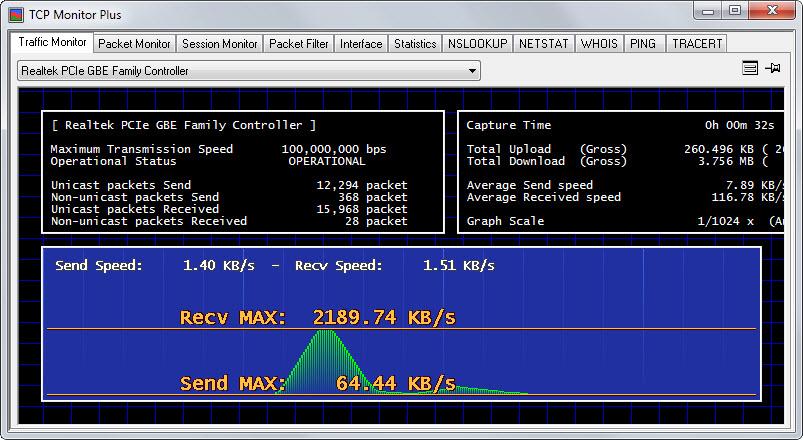
La primera pestaña que aparece comenzando por el lado izquierdo de la ventana hace referencia a la medición en tiempo real de la velocidad de subida y de bajada de la interfaz de red (Traffic Monitor). La siguiente pestaña permite saber al usuario cuántos paquetes y de qué tipo se han recibido. La función Packet Monitor es similar a la de un sniffer de red, con la única diferencia que no se puede comprobar qué información se encuentra asociada a cada paquete. La función Session Monitor permite al usuario saber cuántas sesiones activas existen en esa interfaz de red, es decir, cuántas conexiones se han establecido y se están utilizando, muy útil para saber qué programas podrían estar utilizando nuestra conexión a Internet.
El resto de funciones que aparecen en la parte superior (sobre todo las cinco últimas) en realidad se encuentran disponibles utilizando el símbolo del sistema de nuestro sistema operativo, sin embargo, los responsables de esta han decidido incluirlas sobre todo para ahorra tiempo al usuario y que todo lo relacionado con monitorizar las interfaces de red se encuentre a mano.
Para todo aquel que esté interesado en probarla (es totalmente gratuita) dejamos un enlace que lleva a la página del desarrollador desde donde podréis descargarla.

